윈도우 설치용 USB를 만들어 두면 컴퓨터를 새로 구입하거나 사용하던 컴퓨터에 새롭게 윈도우를 설치하려고 할 때 유용합니다. 오늘은 윈도우 설치용 부팅 USB를 만드는 방법에 대하여 포스팅하려고 합니다.

준비해야 할 것들
- USB 드라이브 : 윈도우 설치 USB를 만들어야 하기 때문에 당연히 USB 드라이브를 준비하셔야 합니다. 용량은 최소 8GB 이상의 USB 드라이브를 준비하셔야 합니다. USB 드라이브 이 외에 외장 SSD나 SD카드 등도 사용가능합니다.
- 인터넷이 가능한 컴퓨터 : 네트워크가 연결되어 인터넷이 가능한 컴퓨터가 있어야 합니다. 만약 Free-Dos 상태의 컴퓨터를 새로 사셨다면 근처의 PC방을 방문하시거나 아시는 분의 컴퓨터를 이용하시길 바랍니다.

미디어 만들기 도구 다운로드하기
가장 먼저 하셔야 할 것은 마이크로소프도 홈페이지에서 미디어 만들기 도구를 다운로드하시는 것입니다. 검색창에 윈도우 11 다운로드를 검색합니다.

검색된 결과에서 아래의 그림에서 표시된 Windows 11 다운로드를 선택합니다.

마이크로소프트 홈페이지의 소프트웨어 다운로드 웹사이트가 열립니다. 아래의 그림과 같이 Windows 11 설치 미디어 만들기 카테고리 아래의 지금 다운로드를 선택합니다.

아래의 그림과 같이 mediacreationtool 이 다운로드됨을 확인할 수 있습니다.
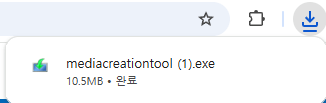
설치 진행
다운로드된 폴더에 가서 mediacreationtool을 실행시켜야 합니다. 파일을 자세히 보면 파일 아이콘의 우측 하단부에 방패 표시가 있습니다. 이런 파일은 관리자 권한으로 실행해 주어야 합니다. 먼저 아이콘에 마우스 커서를 가져다 놓고 우측 버튼을 클릭한 후 관리자 권한으로 실행을 클릭합니다.
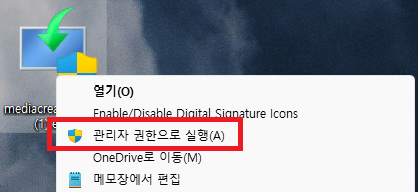
사용권 계약에 관련한 통지 및 사용 조건에 대한 안내 사항이 나옵니다. 우측 하단의 동의 버튼을 클릭하시면 됩니다. 약관에 동의해야만 다음 단계로 갈 수 있습니다.

언어와 윈도우 버전을 바꾸시려면 이 PC에 권장 옵션 사용을 해제한 후 원하시는 내용으로 교체할 수 있습니다. 선택이 완료되셨으면 다음을 클릭하시면 됩니다.
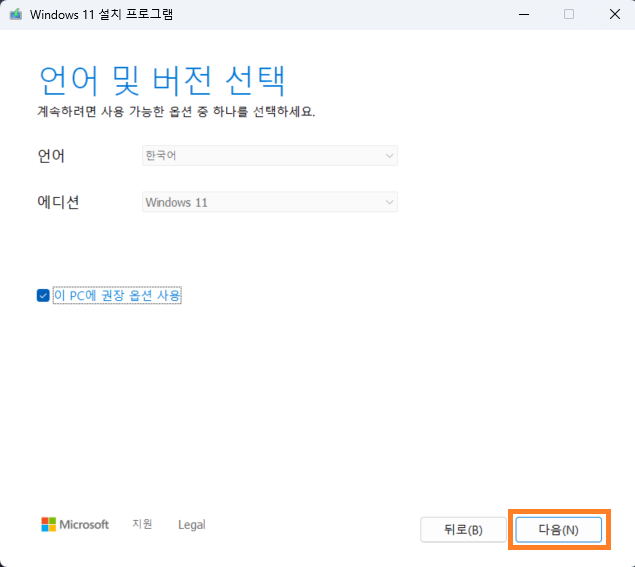
사용할 미디어 선택창으로 이동됩니다. USB 플래시 드라이브에 설치할 것임에 다음을 선택합니다.
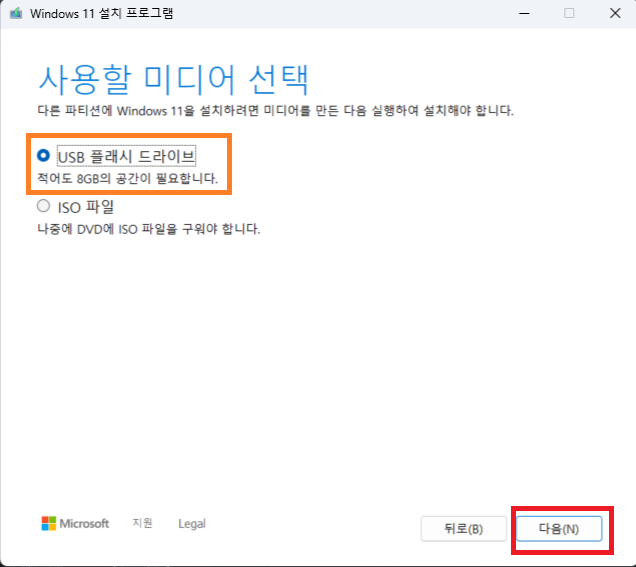
다음으로 USB 플래시 드라이브 선택창에서 USB의 드라이브를 선택하시고 다음을 클릭하시면 계속 진행됩니다.
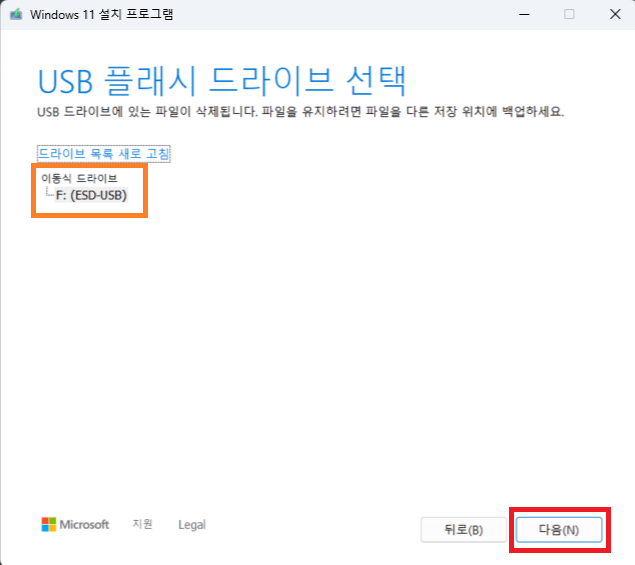
Windows 11 다운로드 중임을 알 수 있는 창으로 바뀌고 진행 중임을 알 수 있습니다.
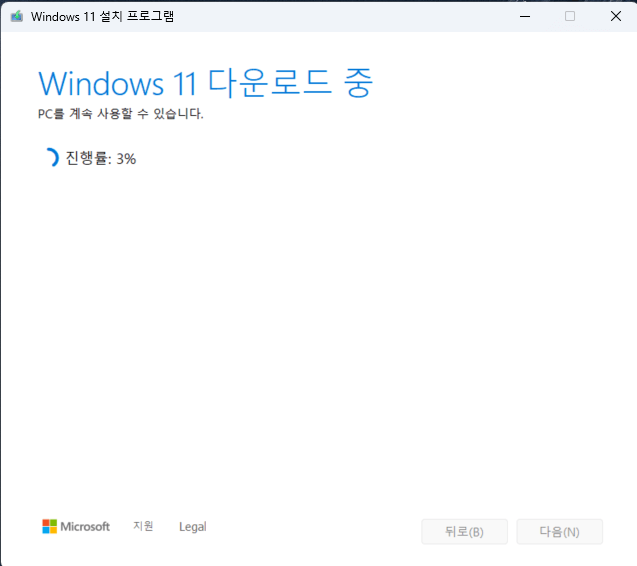
설치 완료
`USB 플래시 드라이브가 준비되었습니다`라는 메시지가 등장하면서 작업이 완료되었습니다. 우측 하단에 마침 버튼을 누르셔서 작업을 완료하시면 됩니다.
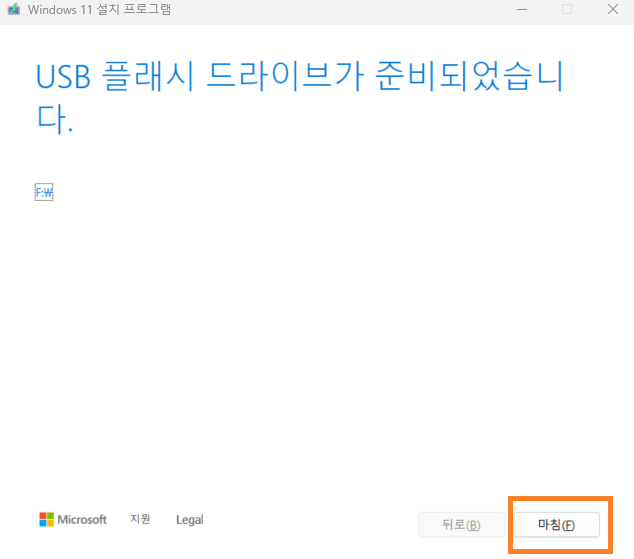
윈도우 설치 USB가 완성되었습니다. 4GB 약간 넘는 용량이고 우측의 파일상태입니다.

이것을 이용하여 컴퓨터를 부팅시켜 윈도우를 설치하시면 되겠습니다.
마치며
오늘은 Windows 부팅 USB 만드는 방법을 알아보았습니다. 새 컴퓨터를 사시거나 쓰시던 컴퓨터를 포맷하고 새로 설치할 때 유용하게 사용할 수 있음으로 하나씩 만들어 두시면 좋을 듯합니다.




